Hướng dẫn 5 cách gỡ cài đặt bản cập nhật theo cách thủ công trên Windows 11 (2025)
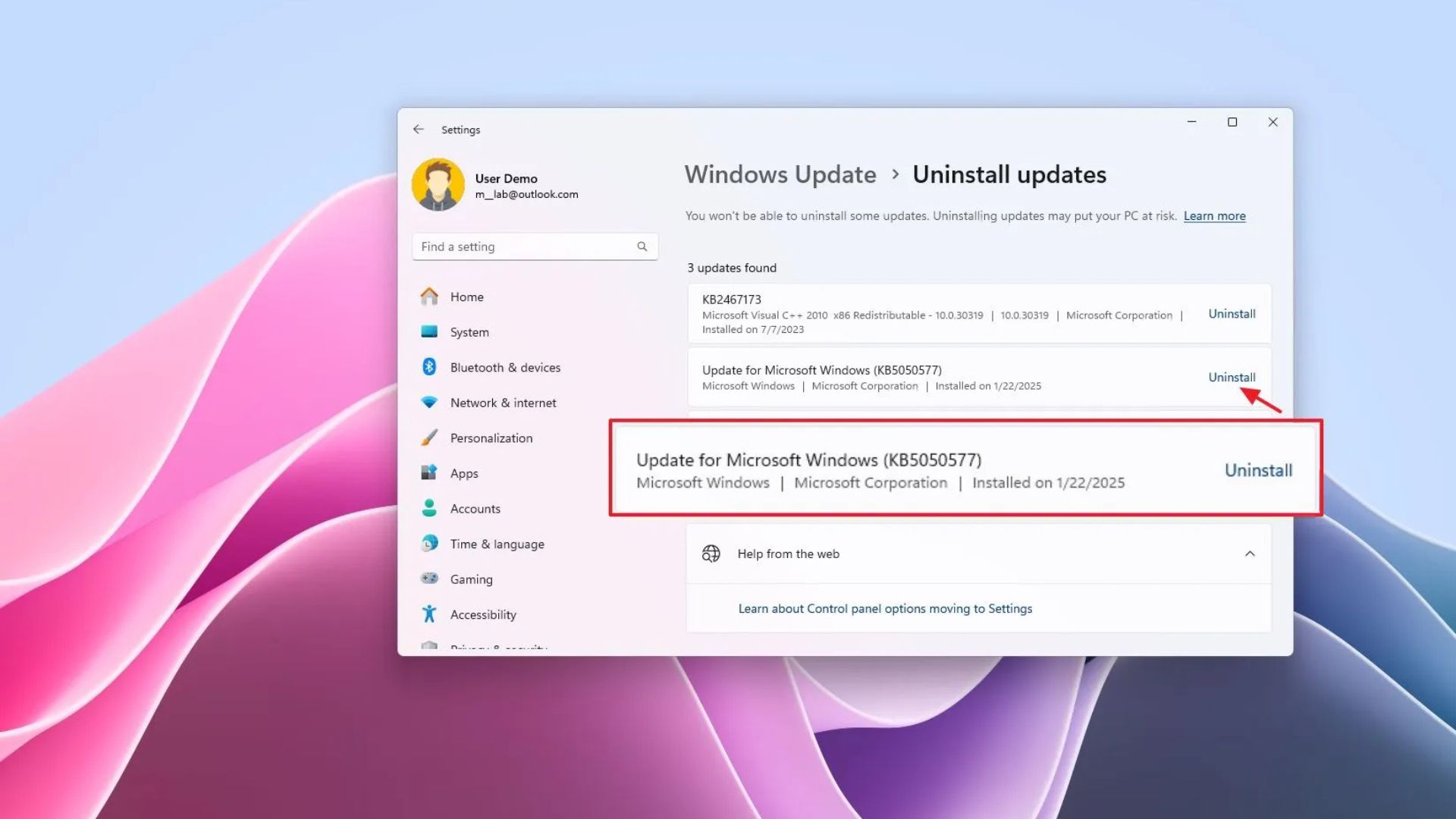
Trên Windows 11, bạn có thể gỡ cài đặt các bản cập nhật theo cách thủ công thông qua cài đặt “Windows Update”, bằng cách chạy các lệnh trong Command Prompt hoặc PowerShell, hoặc bằng cách khởi động vào Windows Recovery Environment (WinRE) hay Chế độ An toàn (Safe Mode), đặc biệt nếu một bản cập nhật nào đó đang ngăn máy tính của bạn khởi động đúng cách.
Mặc dù Microsoft thiết kế các bản cập nhật Windows 11 để sửa lỗi và nâng cao hiệu suất hệ thống, nhưng chúng không phải lúc nào cũng hoạt động theo đúng dự kiến. Việc một bản cập nhật hàng tháng giới thiệu các vấn đề mới, chẳng hạn như tính năng bị hỏng, xung đột trình điều khiển (driver conflicts) hoặc các vấn đề tương thích làm suy giảm trải nghiệm người dùng, là điều không hề hiếm gặp.
May mắn thay, dù hệ thống được cập nhật tự động hay bạn cài đặt bản cập nhật theo cách thủ công, bạn có nhiều cách để loại bỏ nó và khôi phục Windows 11 về trạng thái ổn định, hoạt động tốt. Trong hướng dẫn này, tôi sẽ chỉ cho bạn các bước để gỡ cài đặt các bản cập nhật trên Windows 11.
Xem thêm: Cài đặt Windows 11 không thành công? – Giải thích cách khắc phục và hướng dẫn cơ bản
1. Gỡ cài đặt cập nhật trên Windows 11 từ Settings
Để gỡ cài đặt các bản cập nhật trên Windows 11 thông qua cài đặt Windows Updates, hãy sử dụng các bước sau:
1. Mở Settings (Cài đặt) trên Windows 11.
2. Nhấp vào Windows Update.
3. Nhấp vào trang Update history (Lịch sử cập nhật).
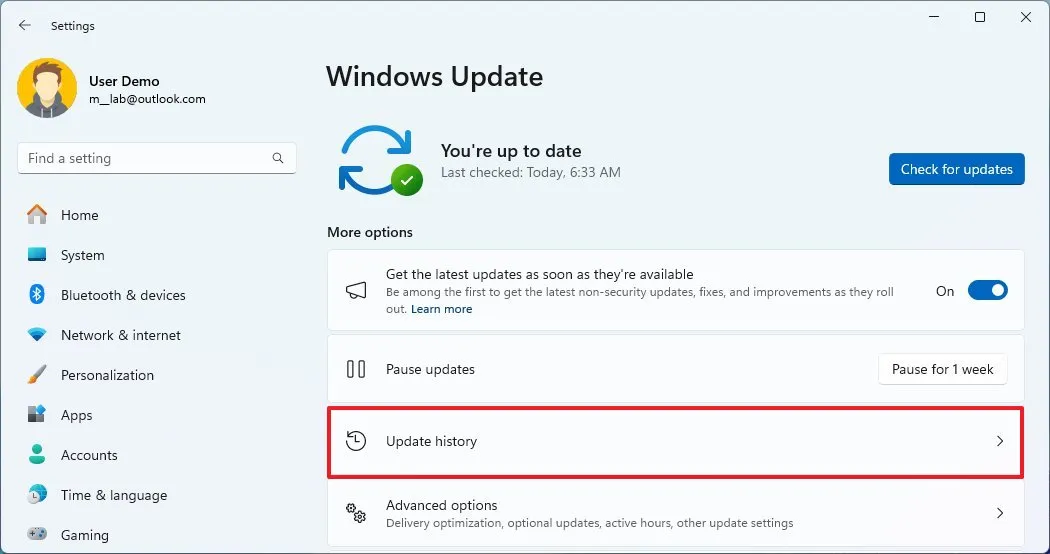
4. Nhấp vào cài đặt Uninstall updates (Gỡ cài đặt các bản cập nhật) trong mục “Related settings” (Cài đặt liên quan).
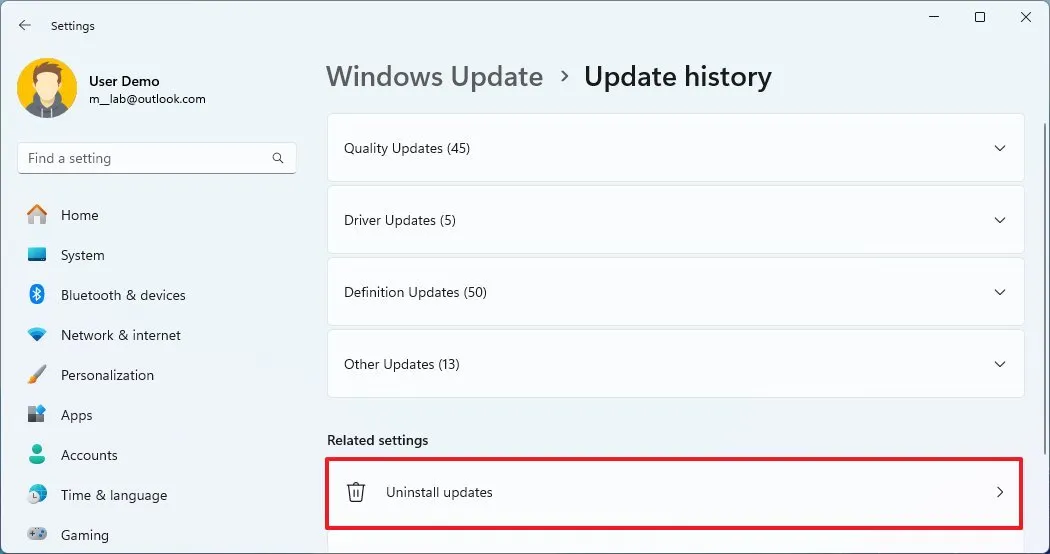
5. Nhấp vào tùy chọn Uninstall (Gỡ cài đặt) để xóa bản cập nhật khỏi Windows 11.
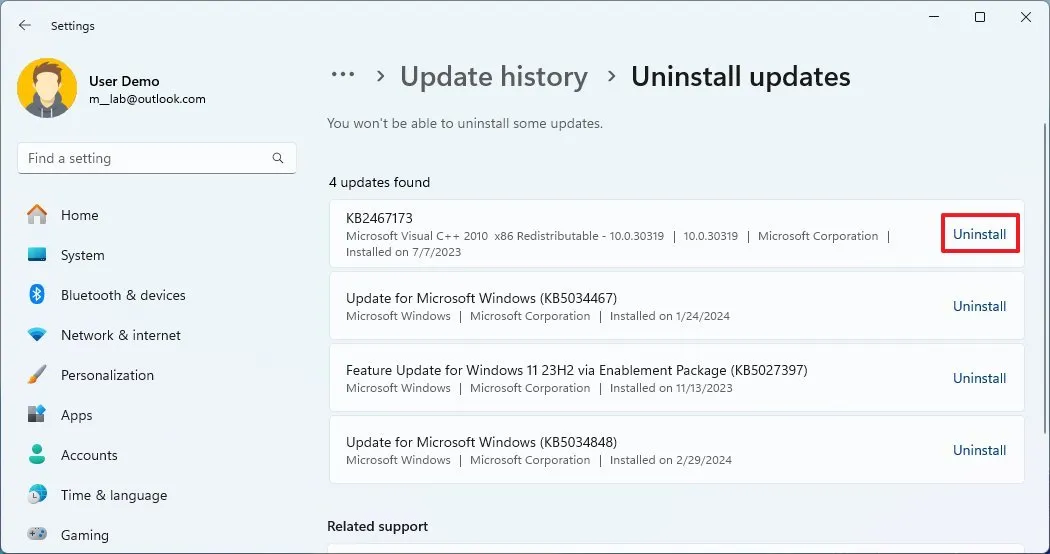
Sau khi hoàn thành các bước, bản cập nhật gây ra sự cố sẽ được gỡ bỏ khỏi thiết bị. Máy tính cũng có thể yêu cầu khởi động lại để hoàn tất quá trình.
2. Gỡ cài đặt cập nhật trên Windows 11 từ Command Prompt
Để gỡ cài đặt một bản cập nhật thông qua Command Prompt, hãy sử dụng các bước sau:
1. Mở Start (Bắt đầu).
2. Tìm kiếm Command Prompt, nhấp chuột phải vào kết quả trên cùng và chọn tùy chọn Run as administrator (Chạy với tư cách quản trị viên).
3. Gõ lệnh sau để xem lịch sử cập nhật và nhấn Enter:
wmic qfe list brief /format:table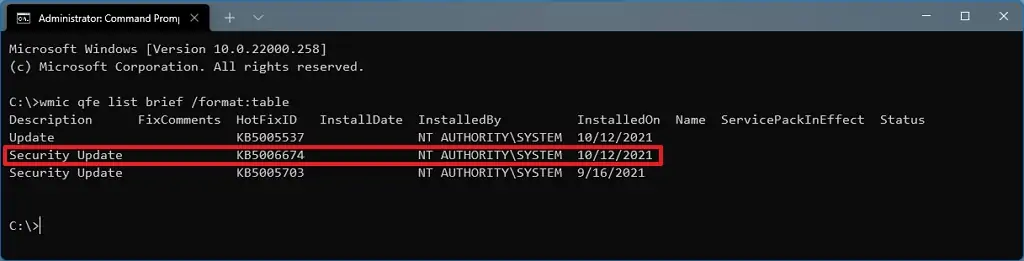
4. Kiểm tra lịch sử Cập nhật Windows của thiết bị, và xác định bản cập nhật bằng thông tin HotFixID và InstalledOn (Đã cài đặt vào) của nó.
5. Gõ lệnh sau để gỡ cài đặt bản cập nhật khỏi máy tính và nhấn Enter:
wusa /uninstall /kb:KBNUMBERTrong lệnh, thay thế “KBNUMBER” bằng số KB tương ứng với bản cập nhật cần gỡ cài đặt. Ví dụ này sẽ gỡ bản cập nhật KB5068861 khỏi Windows 11:
wusa /uninstall /kb:5068861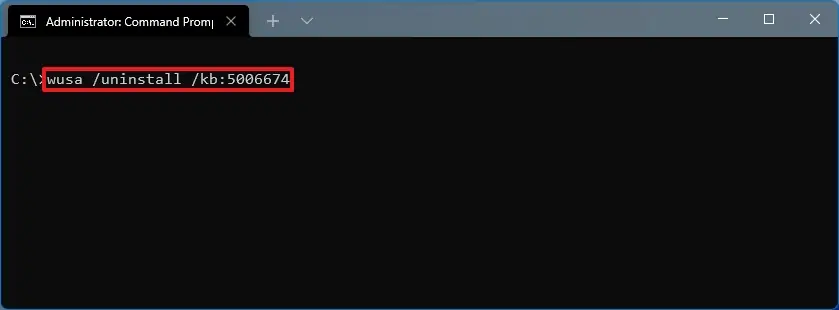
6. Nhấp vào nút Yes (Có).
7. Tiếp tục làm theo hướng dẫn trên màn hình (nếu có).
Sau khi hoàn thành các bước, bản cập nhật sẽ được gỡ bỏ khỏi máy tính đang chạy Windows 11.
3. Gỡ cài đặt cập nhật trên Windows 11 từ PowerShell
Để xóa một bản cập nhật trên Windows 11 thông qua PowerShell, hãy sử dụng các bước sau:
1. Mở Start (Bắt đầu).
2. Tìm kiếm PowerShell, nhấp chuột phải vào kết quả trên cùng và chọn tùy chọn Run as administrator (Chạy với tư cách quản trị viên).
3. Gõ lệnh sau để cài đặt mô-đun PowerShell để cập nhật Windows 11 và nhấn Enter:
Install-Module PSWindowsUpdate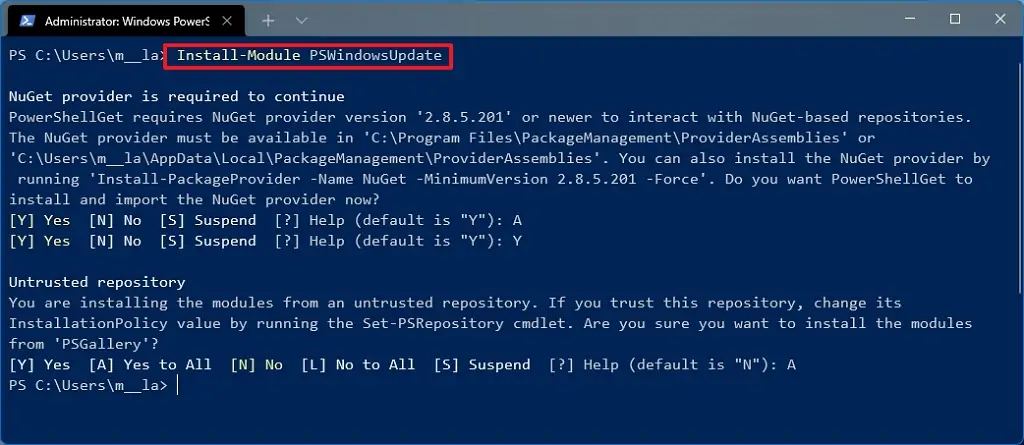
4. Gõ “Y” để chấp nhận và nhấn Enter.
5. Gõ “A” để cài đặt mô-đun và nhấn Enter.
6. Gõ lệnh sau để cho phép tập lệnh chạy trên PowerShell và nhấn Enter:
Set-ExecutionPolicy RemoteSigned- Mẹo nhanh: Nếu bạn gặp lỗi PowerShell về việc chính sách đã được xác định ở phạm vi cụ thể hơn, hãy sử dụng lệnh
Set-ExecutionPolicy -ExecutionPolicy RemoteSigned -Scope CurrentUser. Bạn có thể tìm hiểu thêm về các bước để thay đổi chính sách thực thi để chạy tập lệnh trên PowerShell tại đây.
- Mẹo nhanh: Nếu bạn gặp lỗi PowerShell về việc chính sách đã được xác định ở phạm vi cụ thể hơn, hãy sử dụng lệnh
7. Gõ lệnh sau để nhập mô-đun đã cài đặt (nếu có) và nhấn Enter:
Import-Module PSWindowsUpdate
8. Gõ lệnh sau để xem danh sách 20 bản cập nhật gần đây nhất và nhấn Enter:
Get-WUHistory | Select-Object -First 20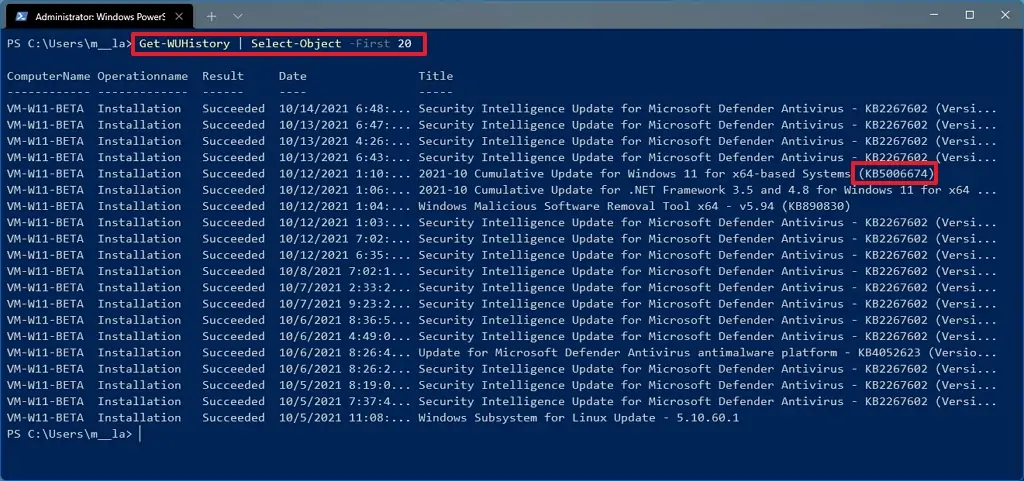
9. Gõ lệnh sau để chọn và xóa bản cập nhật bằng PowerShell và nhấn Enter:
Remove-WindowsUpdate -KBArticleID KBNUMBERTrong lệnh, thay thế “KBNUMBER” bằng số cập nhật bạn muốn chặn. Ví dụ này chặn bản cập nhật KB5068861:
Remove-WindowsUpdate -KBArticleID KB506886110. Gõ “A” để chấp nhận và cài đặt mô-đun và nhấn Enter.
Sau khi hoàn thành các bước, thiết bị có thể cần khởi động lại để hoàn tất quá trình.
Nếu các hướng dẫn trên không hoạt động, các hướng dẫn bằng Command Prompt cũng sẽ hoạt động với PowerShell.
4. Gỡ cài đặt cập nhật trên Windows 11 từ WinRE
Để gỡ cài đặt một bản cập nhật bằng Môi trường Khôi phục Windows (Windows Recovery Environment – WinRE), hãy sử dụng các bước sau:
1. Khởi động PC vào WinRE.
- Mẹo nhanh: Tùy thuộc vào mức độ nghiêm trọng của sự cố, bạn có thể truy cập môi trường khôi phục bằng một vài cách. Bạn có thể sử dụng hướng dẫn này để tìm hiểu các phương pháp truy cập cài đặt khôi phục và sau đó tiếp tục với các bước dưới đây.
2. Nhấp vào Troubleshoot (Khắc phục sự cố).
3. Nhấp vào Advanced options (Tùy chọn nâng cao).
4. Nhấp vào Uninstall Updates (Gỡ cài đặt cập nhật).
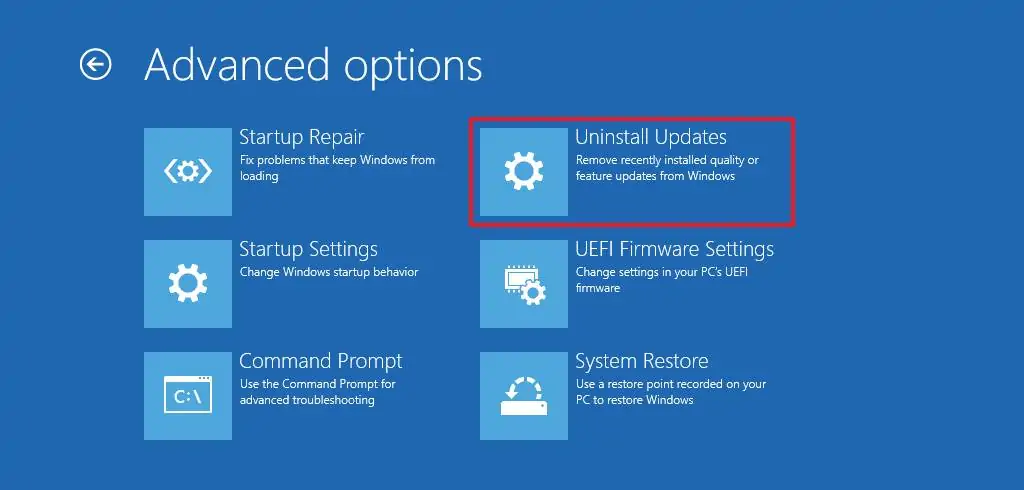
5. Nhấp vào tùy chọn “Uninstall latest quality update” (Gỡ cài đặt bản cập nhật chất lượng gần đây nhất).
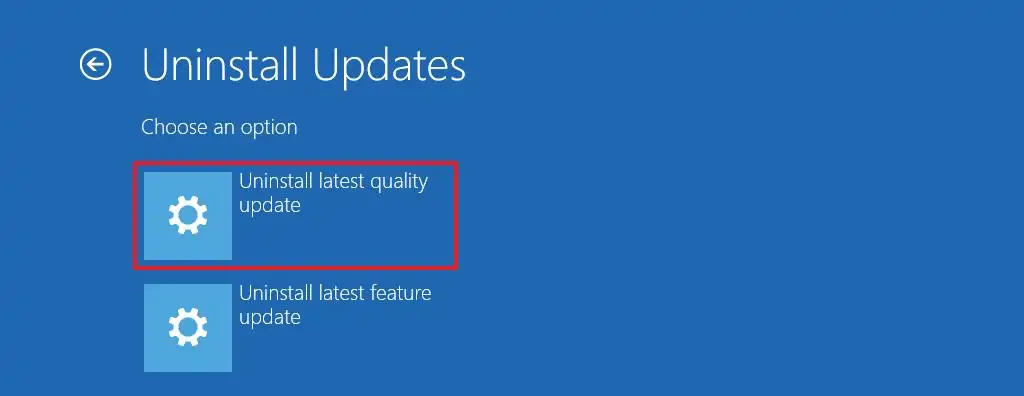
6. Đăng nhập bằng thông tin quản trị viên của bạn.
7. Nhấp vào nút “Uninstall quality update” (Gỡ cài đặt bản cập nhật chất lượng).
Sau khi hoàn thành các bước, máy tính sẽ gỡ cài đặt bản cập nhật gần đây nhất khỏi thiết bị của bạn (nếu có).
5. Gỡ cài đặt cập nhật trên Windows 11 từ Safe Mode
Để xóa các bản cập nhật trên Windows 11 từ Safe Mode (Chế độ an toàn), hãy sử dụng các bước sau:
1. Mở Start (Bắt đầu).
2. Tìm kiếm msconfig và nhấp vào System Configuration (Cấu hình hệ thống) để mở ứng dụng.
3. Nhấp vào tab Boot (Khởi động).
4. Chọn tùy chọn Safe boot (Khởi động an toàn) trong mục “Boot options” (Tùy chọn khởi động).
5. Chọn tùy chọn Minimal (Tối thiểu) để khởi động Windows 11 ở Chế độ An toàn. Bạn cũng có thể chọn tùy chọn Network (Mạng) để khởi động Windows 11 với hỗ trợ mạng.
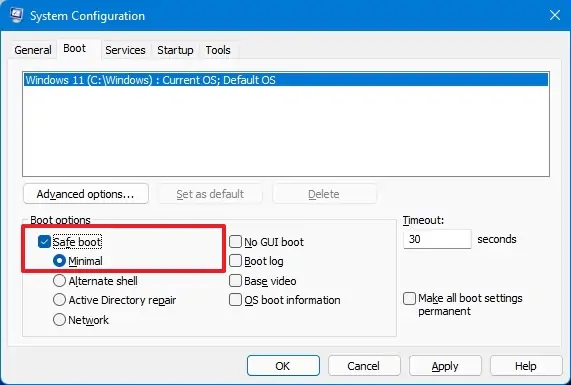
6. Nhấp vào nút Apply (Áp dụng).
7. Nhấp vào nút OK.
8. Khởi động lại máy tính.
9. Đăng nhập vào tài khoản của bạn.
10. Sử dụng phím tắt “Windows key + R” để mở lệnh Run (Chạy).
11. Gõ Control Panel và nhấp vào nút OK.
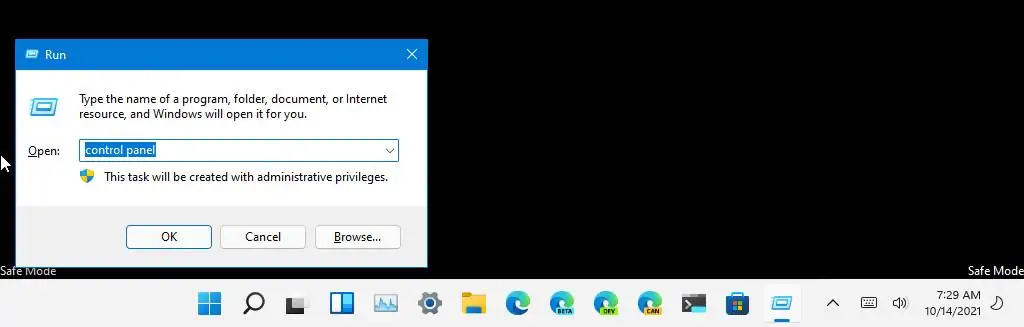
12. Nhấp vào Programs (Chương trình).
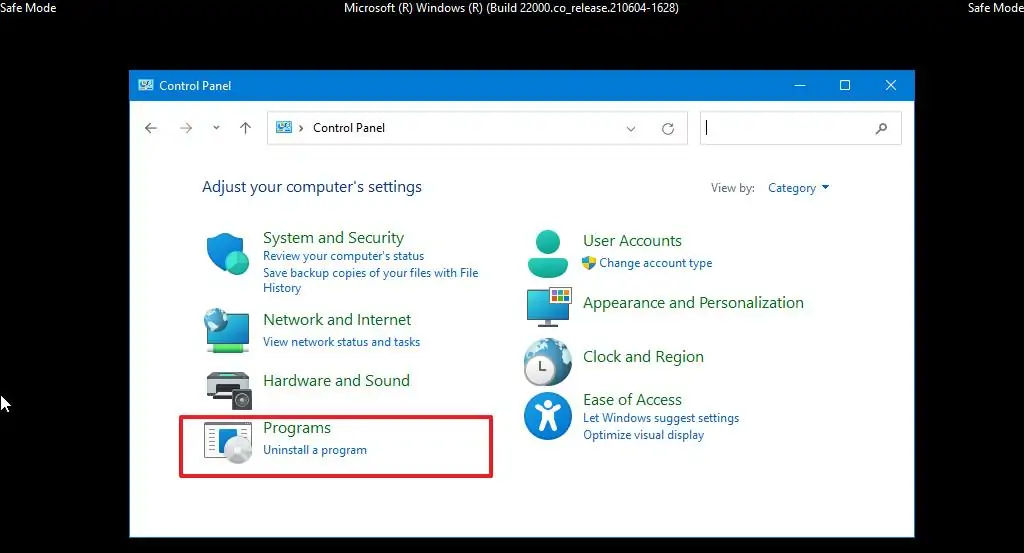
13. Nhấp vào tùy chọn “View installed updates” (Xem các bản cập nhật đã cài đặt).
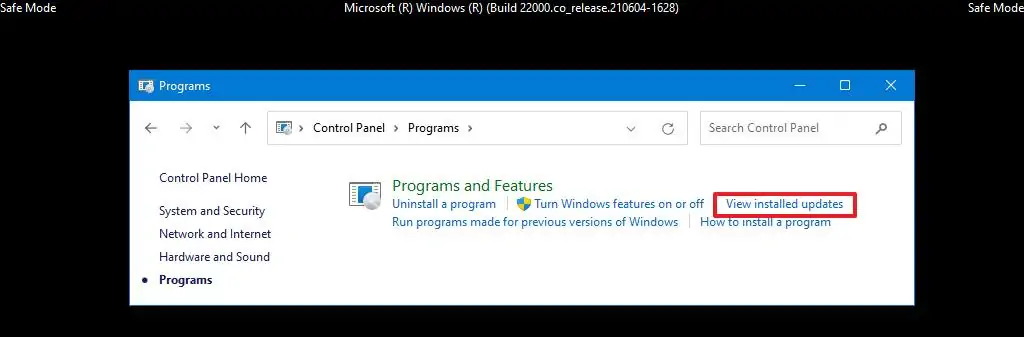
14. Chọn bản cập nhật “KB” cần xóa.
15. Nhấp vào nút Uninstall (Gỡ cài đặt).
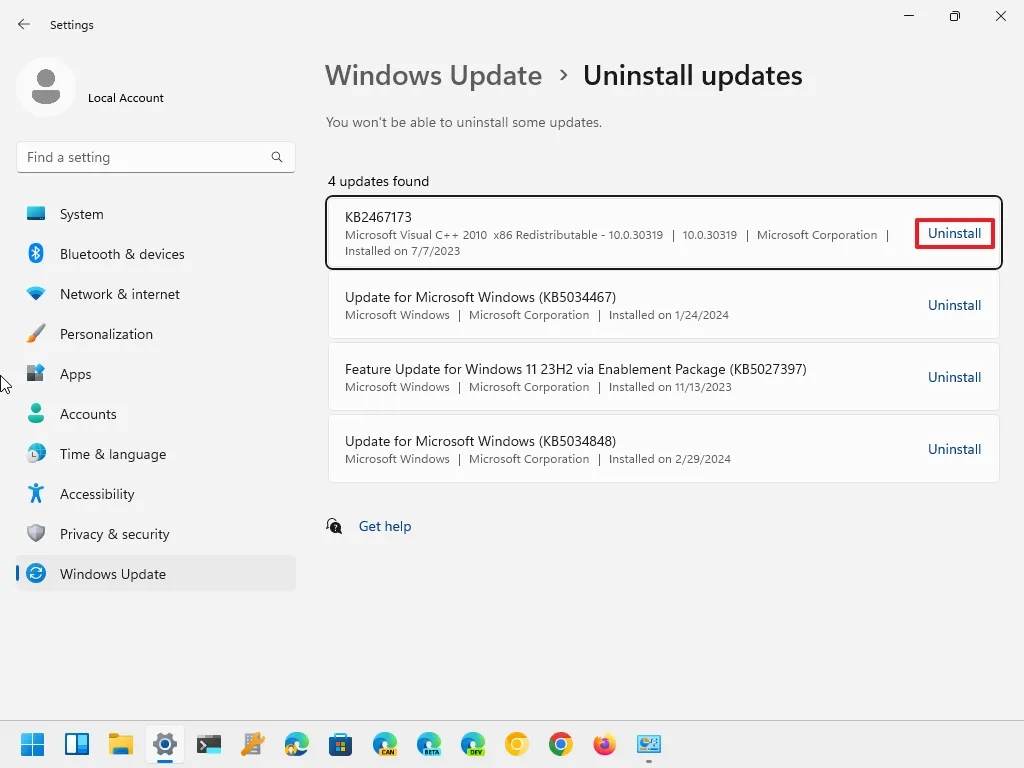
16. Nhấp vào nút Yes (Có).
17. Khởi động lại máy tính.
Điểm bất tiện duy nhất của tùy chọn này là Windows 11 sẽ tiếp tục khởi động vào Chế độ An toàn cho đến khi bạn hoàn nguyên các thay đổi.
Sau khi giải quyết được sự cố, bạn có thể hoàn nguyên các thay đổi bằng cách sử dụng các hướng dẫn tương tự, nhưng ở bước 4, bỏ chọn tùy chọn “Safe Boot”.
Ngoài việc sử dụng Control Panel, khi ở Chế độ An toàn, bạn cũng có thể sử dụng các lệnh Command Prompt và PowerShell để xóa các bản cập nhật khỏi Windows 11.
6. Các cân nhắc bổ sung
- Sao lưu tệp của bạn: Trước khi gỡ cài đặt bất kỳ bản cập nhật nào (đặc biệt nếu sử dụng WinRE hoặc các phương pháp dòng lệnh), hãy đảm bảo rằng dữ liệu của bạn đã được sao lưu. Mặc dù việc gỡ cài đặt một bản cập nhật nhìn chung là an toàn, bạn không bao giờ biết được khi nào một lỗi có thể xảy ra.
- Hiểu rõ rủi ro: Việc gỡ cài đặt các bản cập nhật bảo mật có thể khiến hệ thống của bạn dễ bị tổn thương trước các vấn đề đã biết. Chỉ xóa bản cập nhật nếu nó được xác định là nguyên nhân gây ra sự mất ổn định hệ thống hoặc các vấn đề nghiêm trọng khác.
- Cài đặt lại bản cập nhật: Nếu bạn vẫn cần các tính năng hoặc bản sửa lỗi mà bản cập nhật cụ thể đó cung cấp, hãy cân nhắc cài đặt lại nó sau khi đã khắc phục sự cố hoặc chờ đợi phiên bản đã được sửa đổi.
- Giới hạn: Một số bản cập nhật không thể gỡ cài đặt vì chúng cần thiết cho hệ điều hành hoạt động. Nếu bản cập nhật bạn đang tìm kiếm không có trong danh sách, có thể nó thuộc danh mục này.
- Control Panel: Bạn không còn có thể gỡ cài đặt các bản cập nhật chất lượng từ Control Panel, vì trải nghiệm này hiện đã được quản lý bởi ứng dụng Settings.
Cập nhật hệ thống không giống như cập nhật trình điều khiển. Nếu bạn đang xử lý các vấn đề về trình điều khiển, quy trình để xóa một bản cập nhật trình điều khiển sẽ khác, nhưng bạn vẫn có thể sử dụng ứng dụng Settings để hoàn thành quy trình này. Bạn cũng có thể sử dụng Device Manager, Control Panel và Command Prompt.
Hướng dẫn này trình bày các bước để loại bỏ các bản cập nhật bảo mật và chất lượng. Tuy nhiên, Microsoft cũng cung cấp các bản cập nhật tính năng (feature updates), bạn có thể gỡ cài đặt chúng khỏi máy tính để quay trở lại phiên bản trước, nhưng các bước thực hiện sẽ khác. Bạn thậm chí có thể phải thực hiện cài đặt sạch Windows 11 (clean installation) để gỡ cài đặt bản cập nhật tính năng.
7. Kết luận
Qua bài viết “Hướng dẫn 5 cách gỡ cài đặt bản cập nhật theo cách thủ công trên Windows 11 (2025)”, bạn đã được trang bị đầy đủ kiến thức và các công cụ mạnh mẽ – từ giao diện thân thiện của Settings cho đến sức mạnh của Command Prompt, PowerShell và môi trường khôi phục WinRE. Việc gỡ bỏ một bản cập nhật gây lỗi không còn là một nhiệm vụ bất khả thi nữa, mà là một kỹ năng cần thiết để giữ cho chiếc PC Windows 11 của bạn luôn hoạt động ổn định và an toàn.
Hãy nhớ rằng, đôi khi, lùi lại một bước chính là cách tiến lên nhanh nhất. Đừng ngần ngại sử dụng các phương pháp này để loại bỏ các bản cập nhật kém chất lượng, sau đó kiên nhẫn chờ đợi phiên bản vá lỗi từ Microsoft. Việc tự mình quản lý và khắc phục lỗi hệ thống là rất tốt, nhưng nếu bạn cần sự hỗ trợ chuyên nghiệp để sao lưu dữ liệu, sửa chữa các lỗi phức tạp sau cập nhật, hoặc thậm chí là nâng cấp phần cứng để tránh lỗi driver và tương thích, COHOTECH luôn sẵn lòng đồng hành cùng bạn.
Xem thêm: Hướng dẫn cách tối ưu hóa tốc độ quạt CPU để giảm thiểu tiếng ồn
COHOTECH cung cấp các giải pháp công nghệ toàn diện và dịch vụ kỹ thuật uy tín, đảm bảo thiết bị của bạn luôn được bảo vệ và tối ưu hóa trước mọi thay đổi của hệ điều hành. Phương pháp gỡ cài đặt nào đã giúp bạn “cứu” được chiếc PC của mình khỏi một bản cập nhật lỗi trên Windows 11? Bạn có kinh nghiệm nào muốn chia sẻ về việc sử dụng WinRE hay PowerShell không?
Hãy bình luận bên dưới để chia sẻ câu chuyện và kinh nghiệm của bạn! Sự tương tác của bạn sẽ giúp những người dùng khác có thêm tự tin để xử lý các vấn đề tương tự. Đừng quên chia sẻ bài viết này đến cộng đồng để mọi người cùng nhau làm chủ hệ thống Windows 11 nhé!
COHOTECH xin cảm ơn và chúc bạn có một trải nghiệm máy tính luôn ổn định!






























